
S7-200SMART模块总代理商西门子PLC模块代理商
西门子CPU模块一级代理商、西门子交换机模块,北京西门子电源模块代理商,杭州西门子逻辑控制模块。深圳西门子伺服电机模块代理商,广州西门子DP电缆代理商,西门子变频器代理商,荆门西门子PLC模块授权一级代理商,湖北西门子电线电缆授权代理商,上海西门子S7-200CPU系列代理商
西门子PLC6ES7511-1UL03-0AB0
西门子PLC6ES7515-2UN03-0AB0
西门子PLC模块6ES7511-1AL03-0AB0
西门子PLC模块6ES7513-1AM03-0AB0
西门子PLC模块6ES7515-2AN03-0AB0
西门子PLC模块6ES7516-3AP03-0AB0
西门子PLC模块6ES7510-1DK03-0AB0
西门子PLC模块6ES7512-1DM03-0AB0
西门子PLC模块6ES7510-1SK03-0AB0
西门子PLC模块6ES7512-1SM03-0AB0
对于S7-1200 PLC,西门子是有提供专用的仿真软件以供调试程序之用的,我们在安装博途软件的时候如果安装了PLCSIM软件,就可以使用这个仿真软件。
不过我们在使用的时候需要注意一下CPU的固件版本,只有V4.0以上的固件版本才可以支持仿真功能哦~
首先有个问题,这个PLCSIM仿真软件安装好了如何启动呢?其实当我们安装好了PLCSIM仿真软件之后,在桌面会生成一个S7-PLCSIM的快捷图标,我们双击这个图标就可以打开仿真软件了。
如果我们已经创建了一个S7-1200 PLC的项目工程的话,其实我们还可以在软件中快速的开启仿真。

我们可以在项目视图的菜单栏中,找到“在线”,选择“仿真”中的启动,就可以启动仿真软件;
第二,我们还可以在项目视图的工具栏中单击仿真按钮图标,也可以启动仿真软件,当然,这种方法我们会使用的比较多,因为更加快速便捷嘛。
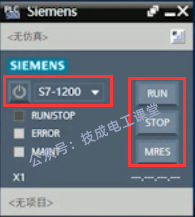
上图就是仿真软件启动后的界面。左边红色框部分是电源按钮,用于打开或关闭仿真,右边红色框部分是一些按钮,RUN是运行按钮,STOP是停止按钮,MRES是复位按钮。
仿真软件启动之后,项目程序是不会自动下载到仿真软件中的,我们需要自己把项目程序下载到仿真软件中。
如果点击的工具栏中的仿真按钮图标,会在启动仿真软件后自动出现下载的界面,这时我们只需要按照提示点击下载即可。
如果是通过桌面的快捷图标启动仿真软件的话,我们则需要点击工具栏的下载按钮图标进行项目程序的下载,下载时需要对PG/PC接口进行设置,将PG/PC接口设置成PLCSIM就可以了。
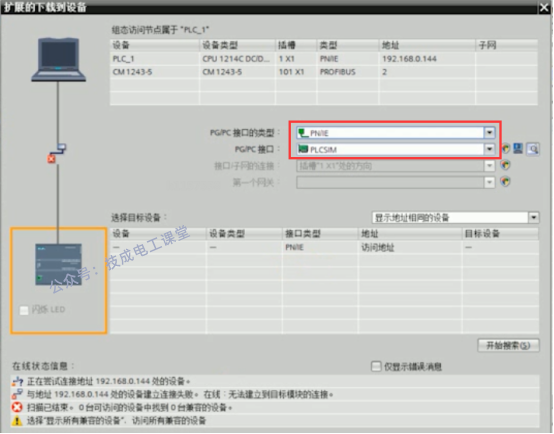
仿真软件的使用有两种情况,一种是把程序下载到仿真器后,把仿真器当作是一个实际的PLC,在编程软件中对程序监控或者添加监控表、状态表对变量进行监控,另一种是通过设备组态和SIM表对变量进行监控。



其实种方法已经在之前说过了,这边便不再重复,这里重点介绍第二种方法。具体操作如下:
一、设备组态
我们点击PLCSIM精简视图右上角“切换到项目视图”按钮,可以切换到PLCSIM的项目视图界面,在这个界面中点击“项目”菜单中的“新建”,新建一个项目,然后把项目程序下载到仿真器中。
然后点击“设备组态”选择组态的CPU,然后就可以在地址栏中可对输入输出点进行监控,如果我们想要接通某个输入点,就在“监控/修改值”这一栏中勾选并填入数值就可以了。
二、SIM表格监控
设备组态中主要是对输入输出点进行监控,如果我们还需要对位存储器或者DB块中的变量进行监控的话,就要使用SIM表进行监控了。
我们点击项目名称下的“SIM表格”,在开的表格中可以对DI和AI进行监控和修改,当需要到非输入变量(输出变量、位存储器、DB块中的值)进行修改的时候,我们需要激活“启用/禁用非输入修改”才可以。
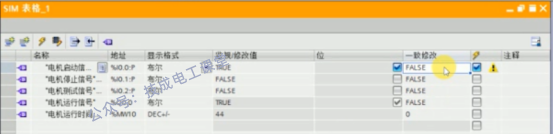
以上就是博途软件的PLCSIM仿真软件的使用功能,至此就已经将博途软件创建S7-1200 PLC项目程序的常用基本功能都介绍完了。
S7-200SMART模块总代理商西门子PLC模块代理商西门子电缆代理商西门子DP电缆代理商西门子变频器代理商西门子交换机代理商西门子CPU模块代理商西门子交换机代理商西门子电机代理商

